Adobe-Apps installieren
Für: Mitarbeiter*innen
Diese Anleitung hilft Ihnen, Adobe-Apps auf Ihrem PC zu installieren und zu verwalten.
Voraussetzungen
- Sie benötigen ein Adobe-Konto für Mitarbeiter*innen und
- einen PC mit Windows-11-Betriebssystem.
Zentral verwaltete PCs
- SRV02533 – m: Adobe Creative Cloud All Apps für Win.10/11 via Selfservice-Portal (via Uni-Datennetz/VPN) bestellen
- Nach Bereitstellung Adobe Creative Cloud öffnen
- Anmelden mit Adobe-Konto der Universität Wien:
- Nutzer*innen-Name:
UserID@univie.ac.at(Beispiel:musterm99@univie.ac.at) - Passwort: das zugehörige Passwort
- Nutzer*innen-Name:
- Gewünschte Apps wählen –Installieren
Lokal verwaltete PCs
- Adobe-Portal aufrufen
- Anmelden mit Adobe-Konto der Universität Wien:
- Nutzer*innen-Name:
UserID@univie.ac.at(Beispiel:musterm99@univie.ac.at) - Passwort: das zugehörige Passwort
- Nutzer*innen-Name:
- Apps – Installieren
Ausführliche Anleitung
Anmelden
Zentral verwaltete PCs
- Bestellen Sie das Service SRV02533 – m: Adobe Creative Cloud All Apps für Win.10/11 via Selfservice-Portal (via Uni-Datennetz/VPN).
- Nachdem die Software auf dem ausgewählten Gerät bereitgestellt wurde, wählen Sie im Windows-Startmenü den Eintrag Adobe Creative Cloud oder geben Sie den Begriff in die Suche ein.
- Melden Sie sich mit Ihrem Adobe-Konto der Universität Wien an:
- Nutzer*innen-Name:
UserID@univie.ac.at(Beispiel:musterm99@univie.ac.at) - Passwort: das zugehörige Passwort
- Nutzer*innen-Name:
- Es erfolgt eine Weiterleitung zur Anmeldeseite der Universität Wien. Der Nutzer*innen-Name wird bereits angezeigt.
- Geben Sie im Feld u:account-Passwort Ihr Passwort ein. Klicken Sie Anmelden.
- Die Einrichtung eines zweiten Faktors für Adobe erfolgt analog zu Microsoft 365.
Lokal verwaltete PCs
- Rufen Sie das Adobe-Portal auf.
- Melden Sie sich mit Ihrem Adobe-Konto der Universität Wien an:
- Nutzer*innen-Name:
UserID@univie.ac.at(Beispiel:musterm99@univie.ac.at) - Passwort: das zugehörige Passwort
- Nutzer*innen-Name:
- Nutzen Sie die Anleitung Im Adobe-Portal anmelden.
Apps installieren
- Sie entscheiden selbst, welche Apps Sie auf Ihrem Gerät installieren. In Adobe Creative Cloud unter Applikationen bzw. im Adobe-Portal unter Appssehen Sie alle verfügbaren Anwendungen.
- Wählen Sie die gewünschten Apps aus und klicken Sie auf Installieren. Sie können jederzeit weitere Apps hinzufügen.
Falls Sie für Ihren zentral verwalteten PC das Software-Paket m: Adobe Acrobat installiert haben, wird Acrobat bereits unter Installierte Applikationen angezeigt.
- Öffnen Sie die installierten Apps direkt via Adobe Creative Cloud bzw. Adobe-Portal über die Schaltfläche Öffnen oder über das Windows-Startmenü.
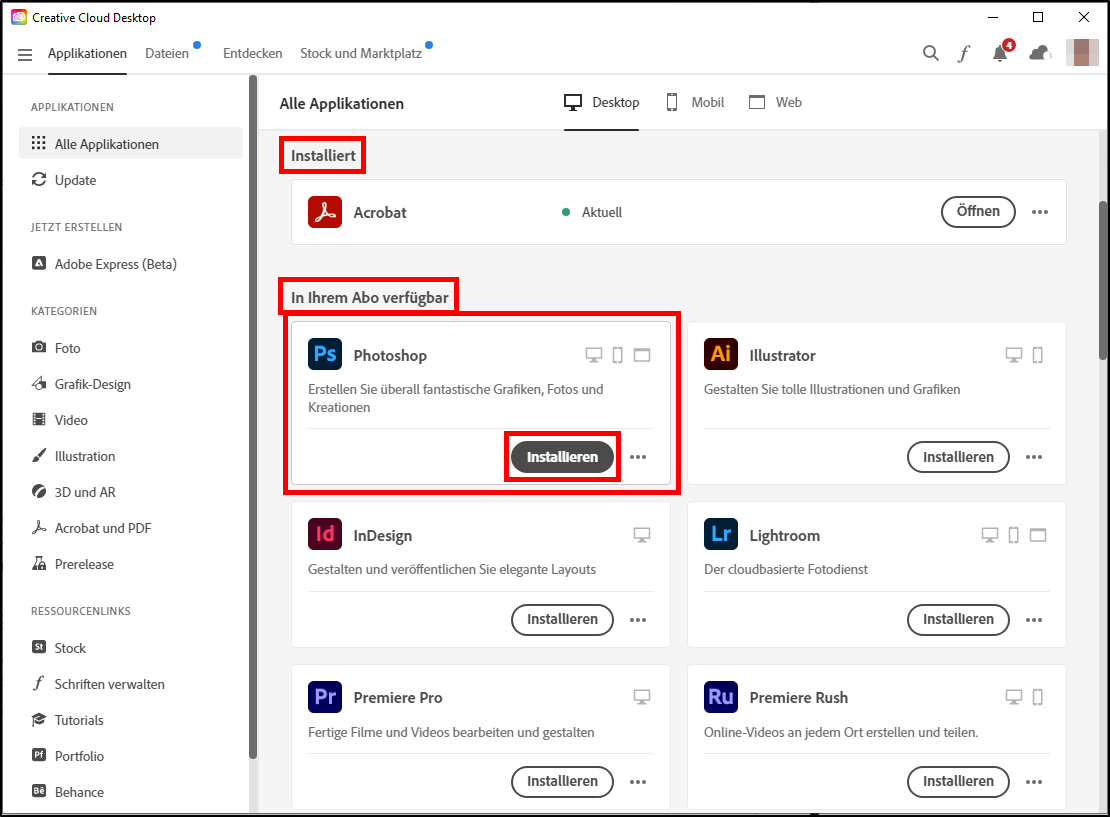
Applikation aktualisieren
- Jede App, die Sie nutzen, muss von Ihnen selbst via Adobe Creative Cloud bzw. Abobe-Portal aktualisiert werden.
- Starten Sie Adobe Creative Cloud bzw. rufen Sie das Adobe-Portal auf und gehen Sie zu Applikationen bzw. Apps.
- Klicken Sie bei den entsprechenden Apps auf die Schaltfläche Aktualisieren, um die Updates herunterzuladen.

Apps deinstallieren
- Klicken Sie in Adobe Creative Cloud bzw. im Adobe-Portal bei der gewünschten App auf die 3 Punkte.
- Wählen Sie im sich öffnenden Menü den Eintrag Deinstallieren.
- Sie werden gefragt, wie mit eventuell getroffenen Voreinstellungen umzugehen ist. Der ZID empfiehlt, die Voreinstellungen beizubehalten.
- Sobald die Deinstallation abgeschlossen ist, erhält die App wieder die Schaltfläche Installieren und kann jederzeit erneut installiert werden.
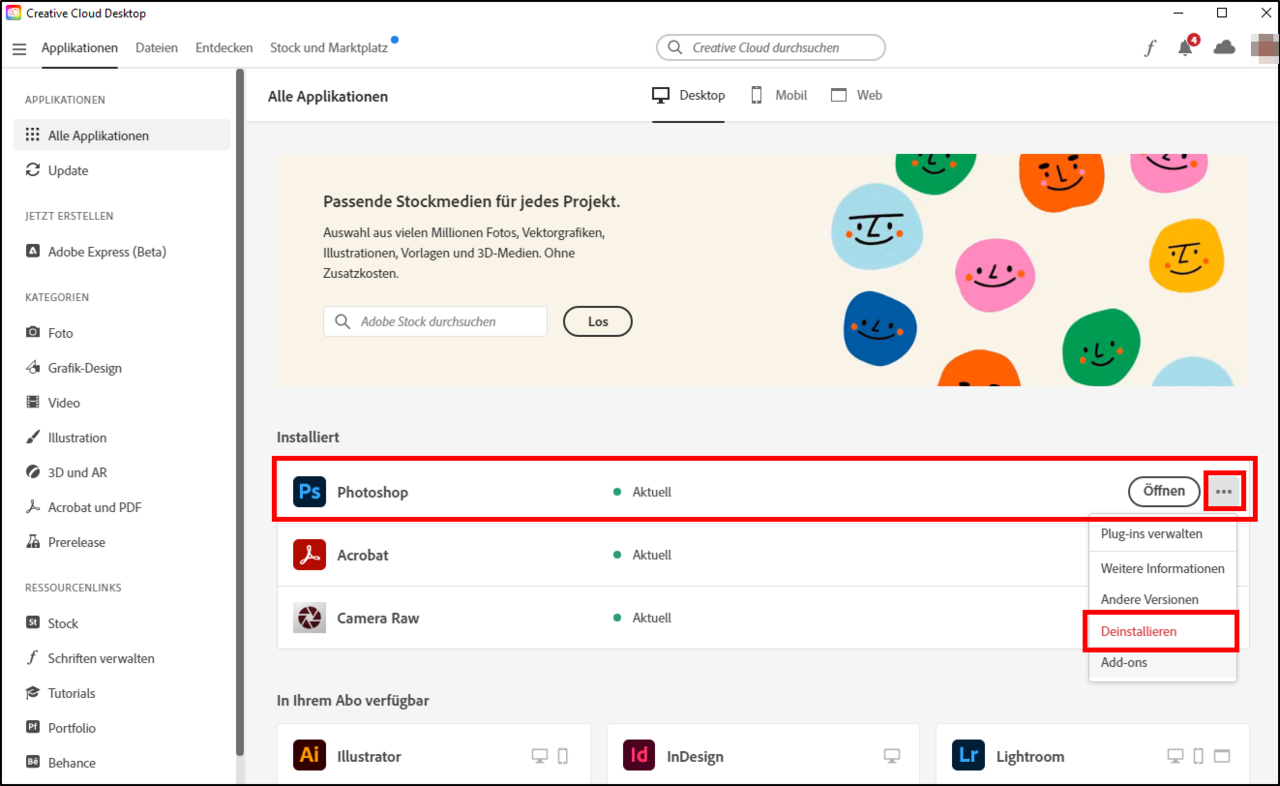

Hinweis
Bevor Sie das Software-Paket m: Adobe Creative Cloud All Apps bzw. Ihr Adobe-Konto für Mitarbeiter*innen via Selfservice-Portal (via Uni-Datennetz/VPN) zurückgeben, müssen Sie alle Apps deinstallieren.
Adobe Acrobat für zentral verwaltete PCs
Es gibt 2 Möglichkeiten, um Acrobat auf einem zentral verwalteten PC zu nutzen:
- Software-Paket m: Adobe Creative Cloud All Apps: Der*die Nutzer*in ist für Installation, Aktualisierung und Deinstallation selbst verantwortlich.
- Software-Paket m: Adobe Acrobat: Installation, Aktualisierung und Deinstallation erfolgen automatisch.